如何轉換YouTube播放清單到Spotify
您是否厭倦了將您喜歡的 YouTube 音樂傳輸到 Spotify 的麻煩?不要再看了!在這些平臺之間缺乏直接傳輸功能似乎令人生畏,但不要害怕——本指南旨在為您簡化流程。
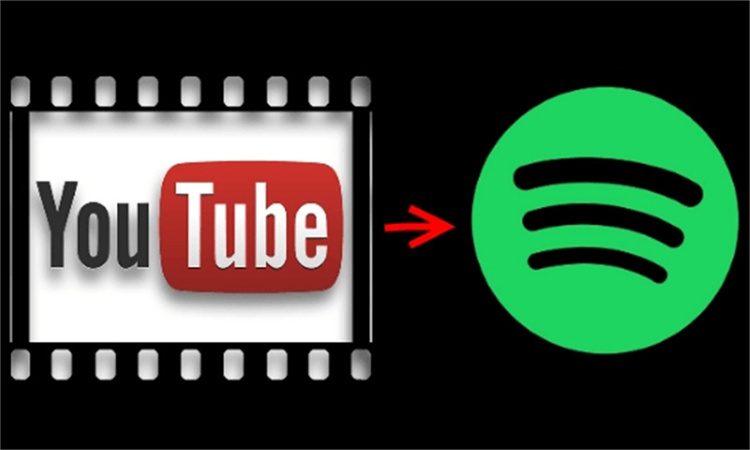
我可以將YouTube轉換為 Spotify 嗎?
音樂流媒體領域,YouTube 音樂和 Spotify 脫穎而出,成為受歡迎的選擇。如果您發現自己渴望將您策劃的音樂從YouTube轉移到 Spotify,那麼就有希望。不幸的是,直接傳輸不在卡片中,因為這兩個平臺都沒有為這種遷移提供內建功能。
可靠的音樂轉換器可以簡化這一過程。透過使用各種使用者友好的工具,您可以有效地將YouTube音樂播放清單轉換為 Spotify,從而將您從重建音樂天堂的繁瑣任務中解脫出來。
這樣,您可以迅速沉浸在擴充套件的歌曲庫中,發現新的音樂瑰寶,並享受在 Spotify 上離線收聽的奢華。
將YouTube播放清單傳輸到Spotify的最佳方式
如果您是一位音樂愛好者,擁有精心策劃的YouTube音樂播放清單,並希望在 Spotify 上輕鬆欣賞您最喜愛的音樂,那麼 HitPaw Univd (HitPaw Video Converter)就是您的不二之選。這款多功能軟體支援從 YouTube 和 YouTube Music 下載音樂,並將它們轉換為 MP3 格式,以便在 Spotify 上無限制播放。
使用 HitPaw Univd 解鎖影片和音樂自由
HitPaw Univd是一款多功能的音樂下載器和轉換器。其主要特點包括:
- 從YouTube Music,YouTube,SoundCloud,Bilibili,Dailymotion等下載音樂
- 下載8K影片和320kbps歌曲
- 儲存字幕和封面圖片以及影片
- 從最流行的音樂流媒體平臺下載音樂,如 Spotify、Apple Music、Title、Deezer 等。
- 整合20+其他音訊和影片工具
如何將YouTube 音樂播放清單傳輸到 Spotify
以下指南包括兩個部分。首先,使用者可以使用HitPaw Univd將YouTube音樂下載到電腦,然後將音樂從電腦傳輸到Spotify應用程式。
第1節:將YouTube音樂儲存到電腦
第 1 步:免費下載並安裝 HitPaw Univd 到 PC 或 Mac 電腦。啟動它並切換到「下載」選項卡。
第 2 步:開啟 YouTube 或 YouTube 音樂網站,找到您要下載的音樂影片、播放清單或專輯。從瀏覽器地址列中複製連結。

第 3 步:將連結貼上到 HitPaw Univd,然後點選"分析"按鈕。該程式將解析並列出此連結中的影片和音訊資訊。

第 4 步:在彈出資訊中,選擇 MP3 320kbps 作為首選音訊格式。點選下載按鈕開始下載YouTube音樂。

第 5 步:等待下載過程完成。您將從程式的「已下載」選項卡存取下載的音樂。也可以從本地資料夾訪問它。

第2節:上傳到 Spotify
將YouTube音樂下載到電腦後,您可以使用以下步驟將本地音樂上傳到Spotify:
在您的桌面上下載並安裝 Spotify 應用程式
登入您的 Spotify 帳戶。點選右上角選單中的「設定」 按鈕。

現在,開啟「本地檔」>「顯示本地檔」中的按鈕

現在,按下「新增源」按鈕,然後選擇電腦上包含您下載的YouTube音樂的資料夾。

Spotify 將掃描目標資料夾並自動將音樂新增到其庫中
要檢視本地音樂檔,請按下「庫」選項卡,然後從下拉清單中選擇「本地檔」。您可以在Spotify中自由收聽YouTube音樂。
將 YouTube 音樂傳輸到 Spotify Online
在不斷發展的音樂串流媒體世界中,將您喜愛的播放清單從一個平臺移動到另一個平臺已成為一項重要任務。幸運的是,有一些線上工具可以簡化此過程,提供便利性和效率。讓我們來探索這些工具,重點介紹它們的功能、優點和缺點。
1. TuneMyMusic:簡化播放清單遷移
TuneMyMusic 是一項基於網路的服務,旨在在各種串流媒體平臺之間無縫傳輸音樂庫。具體來說,它可以將 YouTube 播放清單轉換為 Spotify,反之亦然。除了播放清單傳輸之外,TuneMyMusic 還支援同步、共享、上傳和備份音樂庫等任務。該服務將其相容性擴充套件到一系列串流媒體平臺,包括 Amazon Music、Apple Music、TIDAL 和 Deezer。
使用 TuneMyMusic 將播放清單從 YouTube Music 傳輸到 Spotify請造訪 TuneMyMusic 官方網站:開啟網頁瀏覽器並導覽至 TuneMyMusic 官方網站。點選"讓我們開始"啟動該過程。

- 選擇 YouTube 作為來源平臺:複製 YouTube 播放清單 URL 並將其貼上到 TuneMyMusic 上的指定框中。
- 登入並授權存取:使用您的 Google 帳戶登入您的 TuneMyMusic 帳戶。授予存取您的 YouTube 和 Spotify 帳戶所需的許可權。
選擇 Spotify 作為目標:透過 TuneMyMusic 登入您的 Spotify 帳戶並允許存取。

- 檢查並確認:檢查曲目清單並取消選擇任何不需要的歌曲。點選"確認"按鈕繼續。
- 等待轉換:在 TuneMyMusic 轉換您的播放清單時監控網站上的進度。完成後,在 Spotify 應用程式中找到您的播放清單。
使用 TuneMyMusic 的優點:
- 無需安裝應用程式
- 支援不同平臺之間自動同步播放清單
- 無限制地將 YouTube 播放清單匯入 Spotify
使用 TuneMyMusic 的缺點:
- 使用免費套餐時,您只能傳輸播放清單中的 500 首歌曲
- 免費方案中沒有自動同步功能
- 需要穩定的網路連線才能順利運作
2. FreeYourMusic:透過應用程式橋接平臺
FreeYourMusic 是另一個將 YouTube 播放清單轉換為 Spotify 的解決方案。與 TuneMyMusic 相比,FreeYourMusic 需要安裝應用程式,該應用程式可在 Windows、Mac、Linux、Android 和 iOS 等各種裝置上使用。該應用程式還有助於播放清單的自動同步,並為您的音樂庫提供雲端儲存。
使用 FreeYourMusic 將 YouTube 播放清單傳輸到 Spotify下載並安裝 FreeYourMusic:在您的電腦上安裝 FreeYourMusic 應用程式,然後啟動它。從主頁選擇 YouTube 作為來源。

- 登入您的 YouTube 帳戶:您將被重定向到網頁瀏覽器以登入您的 YouTube 帳戶。
- 選擇 Spotify 作為目標:登入 YouTube 後,選擇 Spotify 作為目標並登入您的 Spotify 帳戶。
選擇播放清單並完成流程:選擇要移至 Spotify 的播放清單並等待流程完成。

使用 FreeYourMusic 的優點
- 在不同平臺之間自動同步播放清單
- 使用者友好的應用程式介面
使用 FreeYourMusic 的缺點
- 使用者實際上並沒有在 Spotify 上下載 YouTube Music 播放清單,該工具僅傳輸快取檔案。
- 與其他傳輸工具相比,高階訂閱成本相對較高。
使用瀏覽器擴充功能將 YouTube 播放清單匯入 Spotify
如果您正在尋找一種輕鬆的方式將您喜愛的 YouTube 播放清單匯入 Spotify,Chrome 擴充功能 Youfy 可以滿足您的需求。這個使用者友好的工具簡化了流程,讓您無需離開 YouTube 平臺即可將您喜歡的 YouTube 歌曲和播放清單無縫傳輸到 Spotify。
要開始使用 Youfy,請按照以下簡單步驟操作:- 開啟 Chrome 瀏覽器:在您的裝置上啟動 Chrome 瀏覽器
- 搜尋 Youfy:在 Chrome 線上應用程式商店尋找 Youfy
- 新增至 Chrome:點選「新增至 Chrome」按鈕並確認安裝 Youfy 擴充功能
- 導航至 YouTube:前往 YouTube 並找到您想要匯入 Spotify 的播放清單
- 啟動 Youfy:進入 YouTube 頁面後,訪問您的擴充功能列表,點選 Youfy,然後使用您的 Spotify 帳戶登入
- 啟動傳輸:在 Youfy 擴充功能中,選擇所需的播放清單以啟動傳輸過程
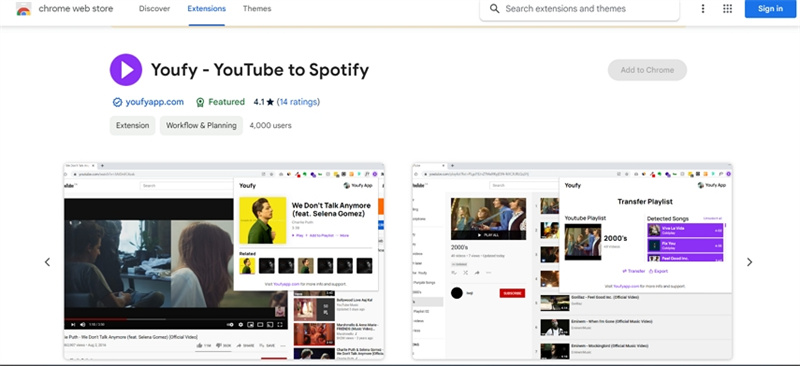
總結
我們在本文中介紹了不同的 YouTube 運動傳輸解決方案。如果您熱衷於將珍貴的 YouTube 音樂無縫傳輸到 Spotify, HitPaw Univd (HitPaw Video Converter)是一款出色的 YouTube 到動態轉換器。憑藉其使用者友好的介面,這款多功能工具可以輕鬆從 YouTube 和 YouTube Music 下載影片,並將其轉換為 Spotify 友好的 MP3 檔案。








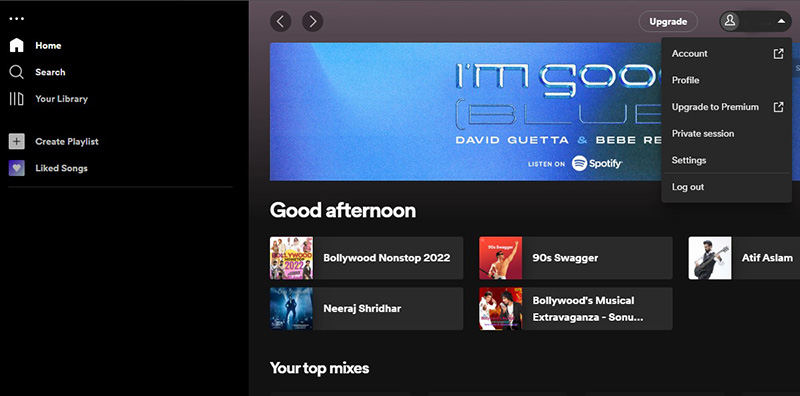
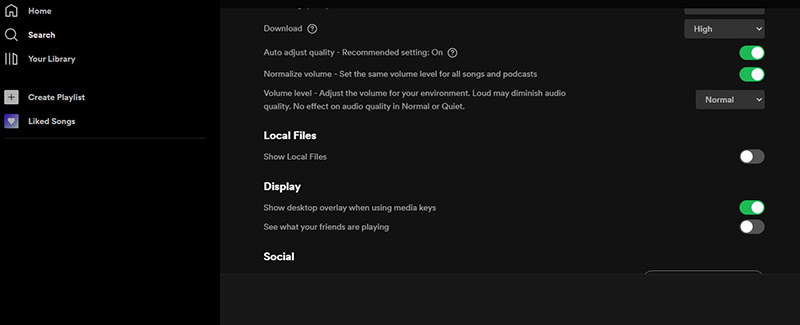
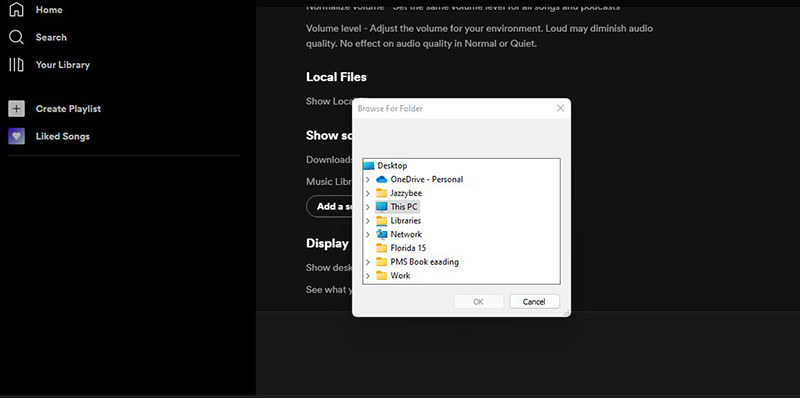

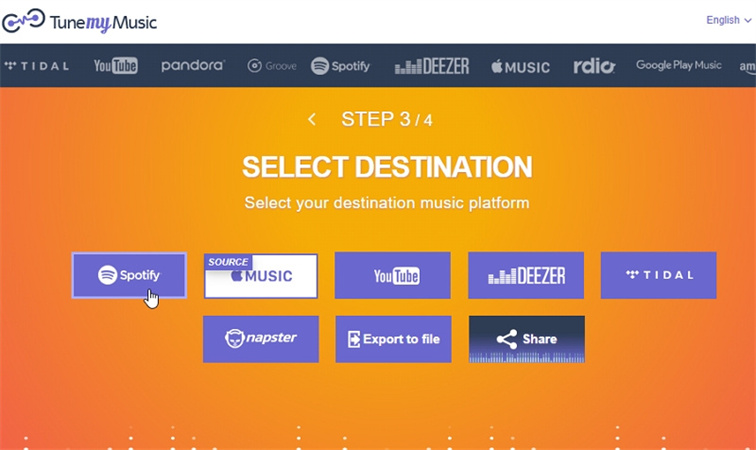
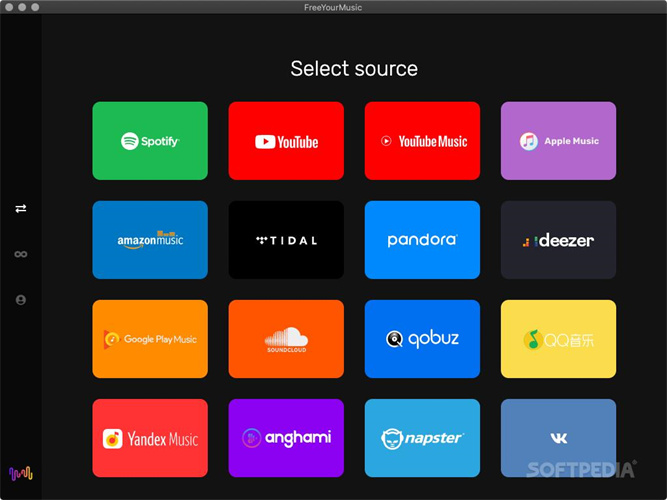
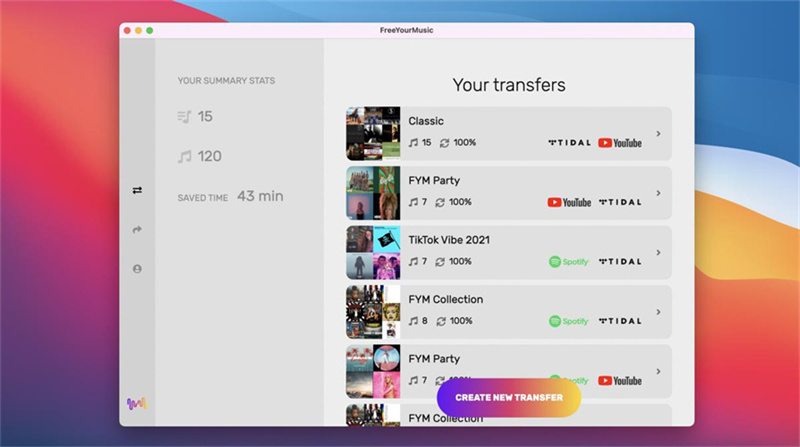



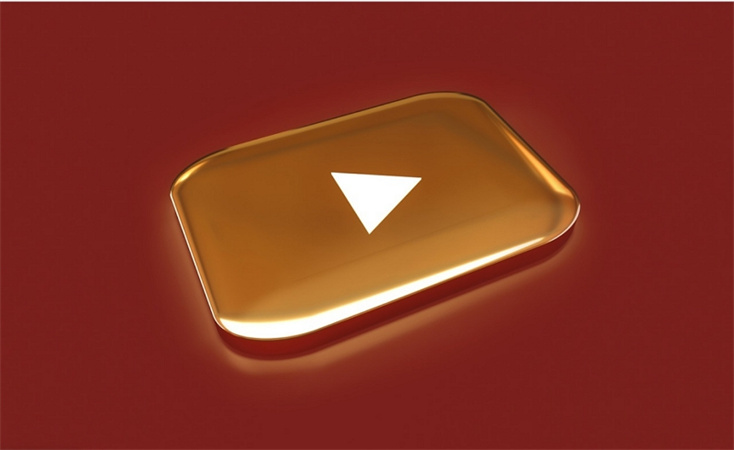



分享文章至:
選擇產品評分:
Joshua
HitPaw 特邀主編
熱衷於分享3C及各類軟體資訊,希望能夠透過撰寫文章,幫助大家瞭解更多影像處理的技巧和相關的AI資訊。
檢視所有文章留言
為HitPaw留下您的寶貴意見/點評